Bạn đang xem bài viết Sửa lỗi Chrome không kết nối Internet, không vào được mạng tại Thcslytutrongst.edu.vn bạn có thể truy cập nhanh thông tin cần thiết tại phần mục lục bài viết phía dưới.
Khi đang sử dụng máy tính bạn gặp trường hợp thông báo không có mạng trên Google Chrome có rất nhiều nguyên nhân khiến máy tính không thể truy cập mạng. Sau đây là hướng dẫn sửa lỗi Chrome không kết nối Internet, không vào được mạng một cách đơn giản, dễ hiểu nhất.

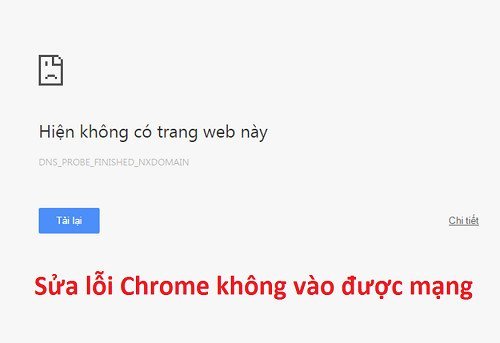
Cách sửa lỗi Chrome không kết nối Internet
Bỏ địa chỉ proxy
Nguyên nhân không thể kết nối đến mạng thành công có thể nguyên nhân từ proxy, vì vậy hãy bỏ địa chỉ proxy đi bạn nhé.
Bước 1: Đầu tiên hãy mở trình duyệt Chrome sau đó vào Cài đặt.

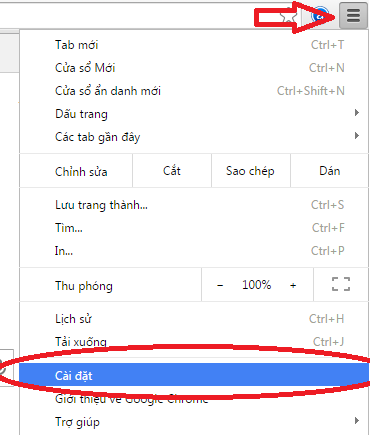
Bước 2: Trong Settings bạn hãy chọn vào phần Hiển thị cài đặt nâng cao để mở rộng cài đặt cho chrome.

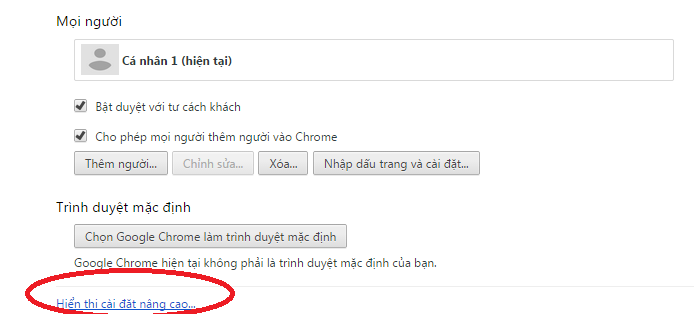
Bước 3: Chọn vào Mạng > thay đổi thiết lập Proxy.

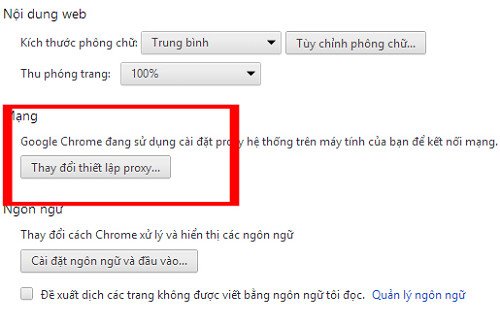
Bước 4: Chuyển sang phần tab Connection.

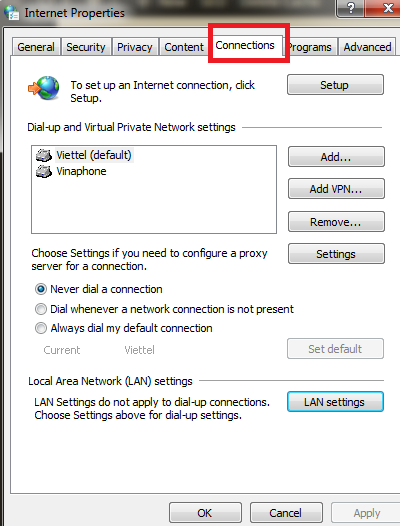
Bước 5:Click vào Lan Settings và bỏ một số dấu tích như hướng dẫn trong hình ảnh. Bấm OK là hoàn thành rồi bạn nhé.

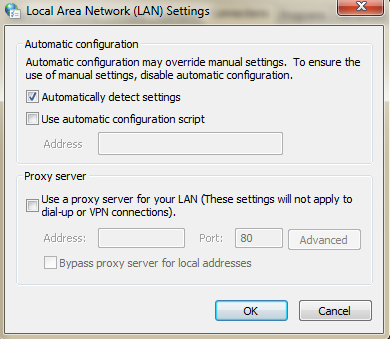
Reset thiết bị wifi
Việc không thể kết nối internet rất có thể nguyên nhân nằm ở mạng internet có vấn đề, tốt nhất bạn nên reset lại mạng ở nhà trong khoảng 30 giây sau đó hãy bật lại mạng.
Tính năng Command Prompt
Truy cập vào Command Prompt bằng cách ctrl + R, nhập cmd trong khung Run sau đó hộp thoại Command Prompt sẽ xuất hiện. Trong hộp thoại này bạn sẽ thực hiện một số lệnh cơ bản như:
netsh winsock reset
ipconfig /release
ipconfig /renew
ipconfig /flushdns
Sau mỗi lệnh nhớ nhấn Enter. Sau khi thực hiện từng dòng lệnh trên bạn hãy khởi động lại máy tính và kiểm tra kết nối internet thành công chưa nhé.
Gỡ bỏ phần mềm lọc trang web
Trên máy tính của bạn nếu đang dùng các chương trình, phần mềm lọc trang web lời khuyên hãy nên vô hiệu hóa hoặc gỡ bỏ cài đặt trên máy tính, thỉnh thoảng các phần mềm sẽ chặn trang web và khiến việc truy cập internet của bạn gặp ảnh hưởng.
Đổi sang DNS Google hoặc OpenDNS
Trước tiên hãy chọn Start nhập từ khóa Network and Sharing Center vào khung Search.

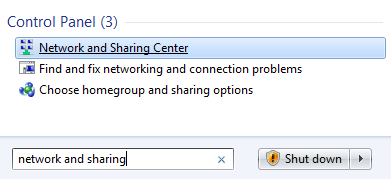
Trên Network and Sharing Center, chọn Local Area Connection.

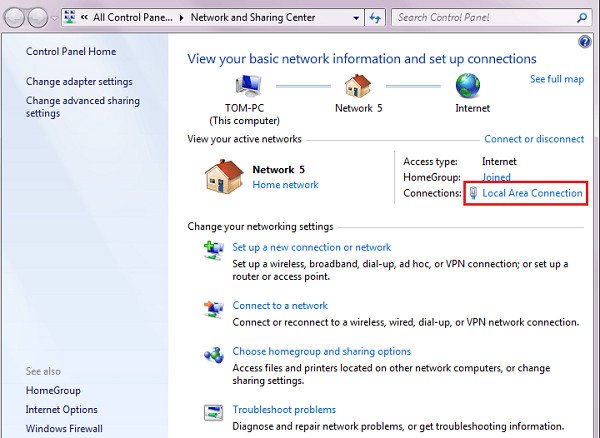
Trên Local Area Connection, chọn Properties mở cửa sổ Local Area Connection Properties.
Phần Local Area Connection Properties chọn Internet Protocol Version 4 (TCP/IPv4) bắt đầu thay đổi DNS server mặc định thành DNS Google/OpenDNS.

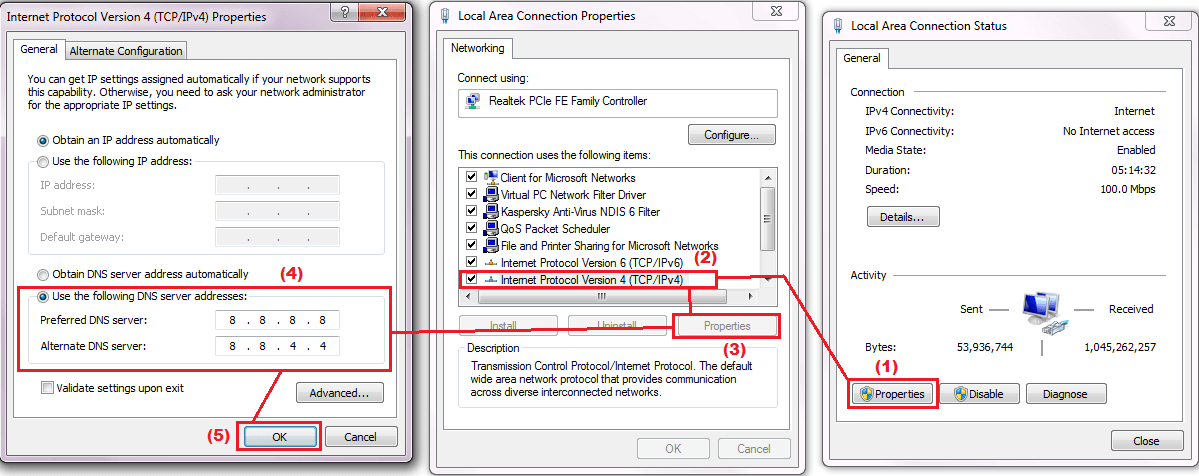
Trên Internet Protocol Version 4 (TCP/IPv4) chọn Use the following DNS server address và nhập địa chỉ DNS của Google:
– Preferred DNS Server: 8.8.8.8
– Alternate DNS Server: 8.8.4.4
OpenDNS đó là:
– Preferred DNS Server: 208.67.222.222
– Alternate DNS Server: 208.67.220.220
Sau khi lưu lại thành công hãy khởi động lại trình duyệt Google Chrome và kiểm tra việc truy cập mạng thành công hay chưa nhé.
Vừa rồi là một số hướng dẫn sửa lỗi Chrome không kết nối Internet, không vào được mạng thường gặp khi sử dụng máy tính truy cập mạng. Hi vọng sẽ giải quyết vấn đề bạn đang gặp phải.
Cảm ơn bạn đã xem bài viết Sửa lỗi Chrome không kết nối Internet, không vào được mạng tại Thcslytutrongst.edu.vn bạn có thể bình luận, xem thêm các bài viết liên quan ở phía dưới và mong rằng sẽ giúp ích cho bạn những thông tin thú vị.